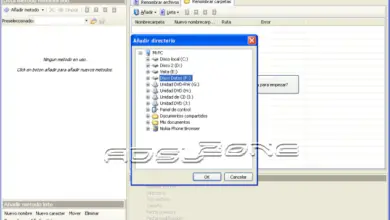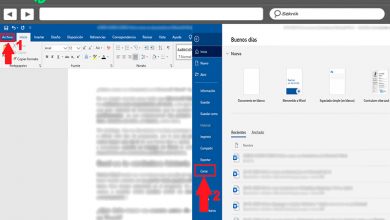Vos écouteurs Bluetooth se déconnectent-ils constamment? Vous pouvez donc le réparer dans Windows 10
Windows 10 a apporté de nouvelles fonctions en matière de connexion d’appareils sans fil, à la fois pour faciliter la connexion sans avoir à fouiller dans différents menus et liées à la consommation d’énergie. Cependant, nous avons sûrement déjà eu des problèmes avec nos appareils Bluetooth, voyant, par exemple, qu’ils se déconnectent tout le temps ou que, directement, ils fonctionnent mal. Ceci est généralement lié aux options d’économie d’énergie qui permettent au système d’exploitation de déconnecter les périphériques pour économiser de l’énergie, et dans cet article, nous allons expliquer comment nous pouvons
Les appareils qui posent généralement le plus de problèmes lorsque nous les utilisons avec Bluetooth sont les écouteurs, qu’il s’agisse d’ écouteurs Bluetooth pour PC ou de casques mobiles (tels que les AirPods).
Comment empêcher Windows de déconnecter nos écouteurs Bluetooth pour économiser de l’énergie
Pour désactiver cette option à partir de Windows 10, ce que nous devons faire est d’ouvrir le Gestionnaire de périphériques (nous pouvons l’ouvrir rapidement en recherchant Cortana) et nous chercherons nos écouteurs, ou tout autre appareil, dans la liste des appareils.
Une fois l’appareil en question localisé (dans notre cas, les AirPods), nous double-cliquons dessus pour ouvrir leur fenêtre Propriétés et nous allons dans l’onglet « Gestion de l’alimentation » qui apparaîtra en haut, et dans cet onglet nous allons assurez-vous de décocher la case « Autoriser l’ordinateur à éteindre cet appareil pour économiser de l’énergie ». Nous le ferons également avec le récepteur Bluetooth lui-même, que nous trouverons dans la liste des appareils, afin que Windows ne le déconnecte pas.
Nous acceptons les changements et c’est tout. Nous pouvons désormais connecter nos écouteurs Bluetooth sans problème et nous pouvons voir qu’en effet, désormais, ils ne sont plus automatiquement déconnectés. Cette même astuce fonctionnerait également pour tout autre périphérique BT, comme les souris, les claviers, les contrôleurs, etc.
Comment résoudre d’autres problèmes liés au Bluetooth dans Windows 10
Après avoir fait ce qui précède, nous pouvons encore avoir des problèmes avec notre connexion Bluetooth . Dans ce cas, ce que nous devrions faire est d’essayer de faire en sorte que Windows 10 détecte et répare les problèmes à l’aide de l’utilitaire de résolution des problèmes Bluetooth (inclus dans le menu Paramètres de Windows 10), essayez de déconnecter et de reconnecter le récepteur, de mettre à jour les pilotes et nous pouvons même essayer pour changer de place, car il utilise la fréquence 2,4 Ghz, identique au Wi-Fi, il peut donc y avoir des interférences.
Pour en savoir plus, les collègues de RedesZone nous expliquent comment résoudre les problèmes Bluetooth dans Windows 10.